Здравствуйте, дамы и господа, Spotify ушли из России и зайти и послушать музыку теперь нельзя… На самом деле можно, только нужно выполнить несколько простых шагов. Итак, в этой статье я расскажу, как зайти в Spotify в России и спокойно слушать музыку.
Важно! Теперь приложения Spotify работают только с VPN, подключенными на уровне системы. И это должен быть не засвеченный сервис или собственный прокси. Популярные сервисы Спотифай видит и предотвращает вход в систему.
Содержание скрыть
Заходим в Spotify на территории Российской Федерации
Итак, зайти в Spotify можно, но Premium приобрести нельзя. И если на десктопной версии ограничений практически никаких, то на мобильной версии без премиума нельзя листать композиции, а также слушать плейлист из любимых треков, сохранять треки в память смартфона.
Конечно, эту проблему можно решить, например, можете посмотреть тему по Spotify на 4PDA.
Ну а если вы лишь изредка желаете послушать музыку, то вам будет достаточно того, что написано в данной статье.
Братишкин нашёл замену Spotify?
Пошаговая инструкция по входу в Spotify в России
Сейчас на официальном сайте Spotify красуется такое объявление.
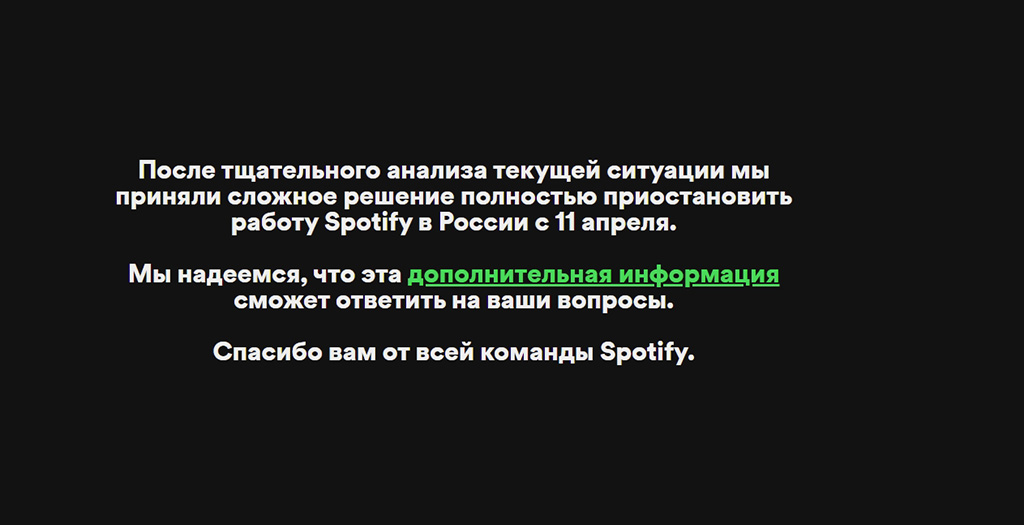
Итак, нам понадобится ПК, чтобы получить доступ к аккаунту. Например, через мобильное приложение я так и не смог зайти в Spotify. Даже через VPN, пока не зашёл в аккаунт с ПК . Если желаете слушать на смартфоне, лучше перейдите по ссылке, размещённой выше, там есть что-то о «модифицированной версии», на которой можно слушать все плейлисты, сохранять треки оффлайн, а также листать треки без ограничений.
Впрочем, можете всё тоже самое сделать через браузер в смартфоне, но VPN всё равно необходим.
Итак, сначала ставим любой VPN, можно, например, в качестве браузерного расширения. На браузере Google Chrome рекомендую ставить uVPN, неплохое расширение и очень простое в пользовании.
Для этого переходим в «Дополнительные инструменты» → «Расширения».
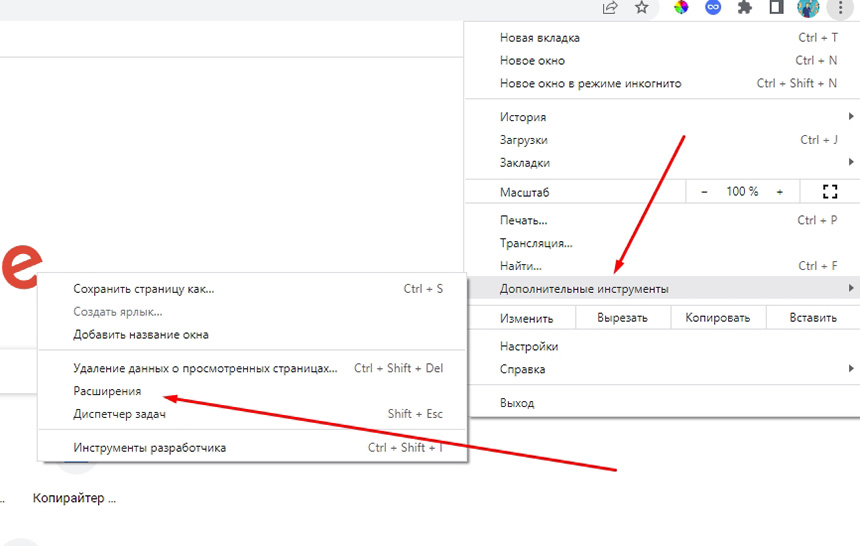
В появившемся окне нажимаем на «бутерброд», который откроет менюшку.
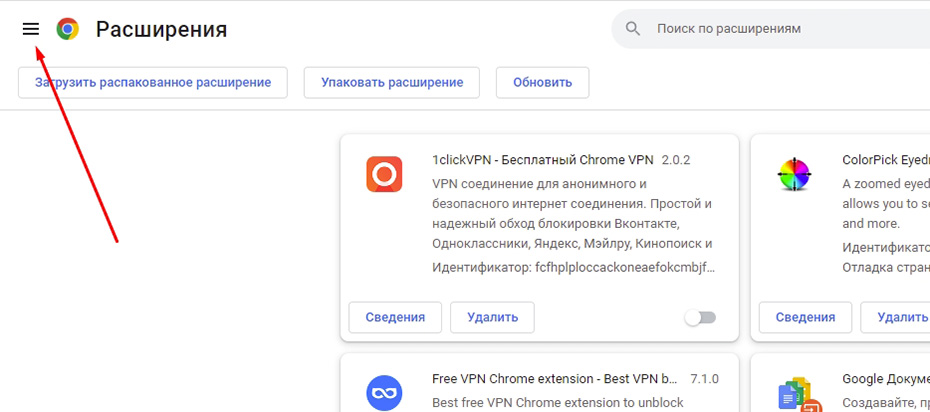
Внизу этой менюшки нажмите на пункт «Открыть и нтернет-магазин Chrome ».

В следующем окне вводим в поиск uVPN и устанавливаем приложение, отмеченное на скриншоте.

Готово. Теперь активируйте данное расширение, выберите любой иностранный сервер, например, немецкий и включите VPN.
как ВЕРНУТЬ Spotify в России? Что делать если спотифай не работает?
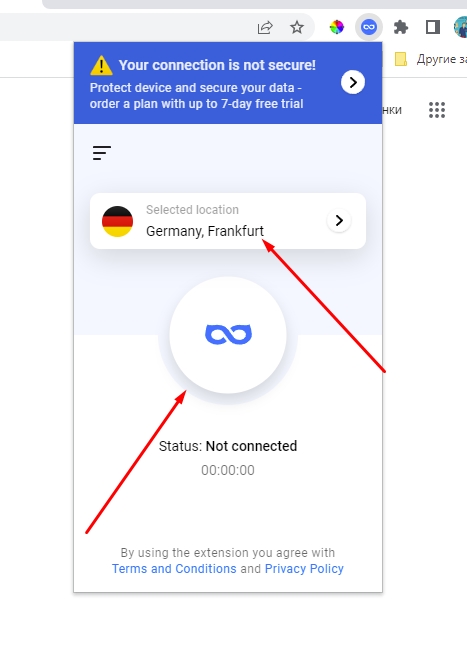
После активации переходим на сайт Spotify, уберите в строке постфикс с ru-ru. Оставьте просто spotify.com, если переадресует на блокированную страницу, то используйте вариант spotify.com/de/.

Отлично, теперь сайт пускает нас, соответственно, можно зайти в профиль, проблема будет в том, что сайт на иностранном языке.

Нажимаем на кнопку Profil, далее нажимаем Konto. Ну, это для немецкой версии. И в настройках нужно выбрать следующий пункт:
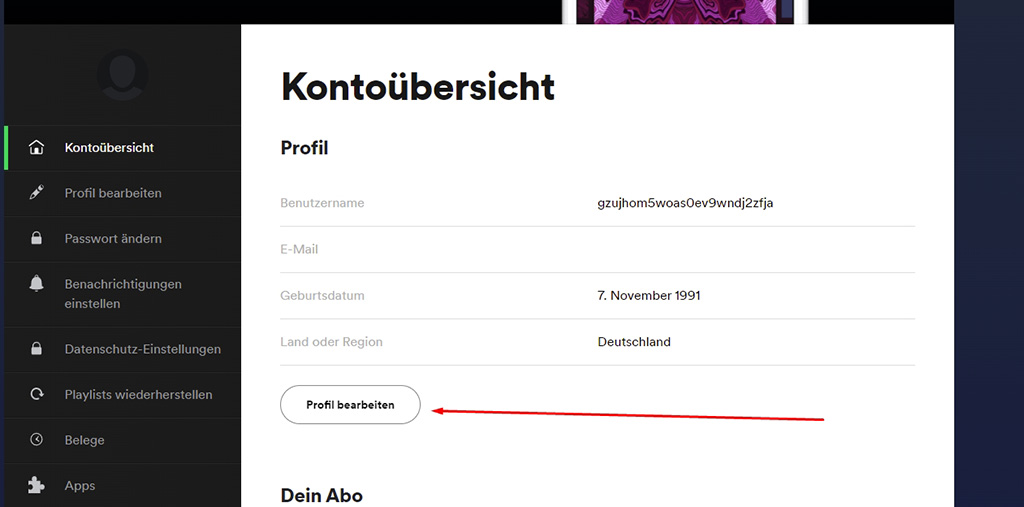
Нужно сменить страну, так что в разделе Land oder Region указываем ту страну, к которой принадлежит IP- адрес, в данному случае Deutschland (Германия).
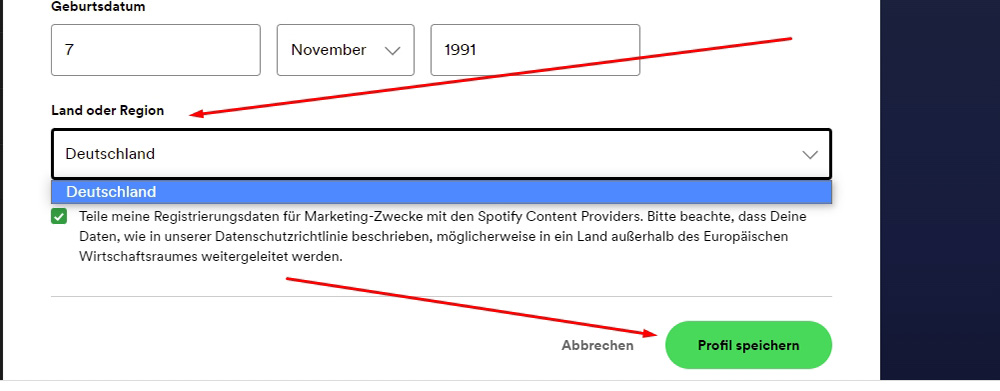
Нажимаем зелёную кнопку. Готово.
Теперь возможности прослушивания в приложениях без VPN нет, нужно покупать либо прокси, либо ставить VPN на всю систему сразу. И соответствовать ваш IP должен той стране, которую вы указали в разделе «Регион». Ну, это только для «непрошитых» версий версий приложений.
Во-первых, нужно менять установленный регион на самих устройствах. Например, в Windows 10 нужно зайти в раздел «Параметры» — «Время и язык» — «Регион» и поставить тот же регион, который указали в аккаунте Spotify.

В противном случае приложение не даст зайти в свой аккаунт. Также на уровне системы можно пользоваться прокси. Или установить какой-нибудь VPN-сервис, который работает на уровне системы. Лучший способ — поднять собственный шлюз, но эта задачка слишком замороченная, нужно это далеко не каждому.
Можете попробовать сей VPN: https://touchvpn.net/. Он был неплох, можно установить на Windows, но бесплатная версия оставляет желать лучшей скорости.
Зайти на Spotify просто
Соблюдая данную пошаговую инструкцию, можно спокойно зайти на Spotify, который больше не работает в России и слушать музыку дальше.
Надеюсь, данная инструкция вам помогла, на этом желаю успехов и приятного прослушивания музыки, всего доброго!
Насколько публикация полезна?
Нажмите на звезду, чтобы оценить!
Средняя оценка 2.4 / 5. Количество оценок: 31
Оценок пока нет. Поставьте оценку первым.
Источник: workinnet.ru
12 лучших советов и хитростей Spotify
Spotify является одним из самых популярных сервисов потоковой передачи музыки по всему миру, общее число пользователей которого превышает 200 миллионов в 80 странах, в том числе и в России. Spotify наконец-то вступил в Россию после длительных задержек и привнесет некоторые из лучших возможностей поиска и рекомендации для пользователей сети здесь.
Я полагаю, что большинство из вас знает, как использовать Spotify. Вы можете слушать песни бесплатно с рекламой и отсутствием поддержки в автономном режиме или выложить деньги для дополнительных преимуществ.
Однако, если вы музыкальный наркоман, который хочет еще больше повысить свой опыт прослушивания, тогда вы попали в нужное место. Мы составили список из 12 лучших советов и приемов Spotify, которые обязательно нужно знать. Давайте проверим это:
12 лучших советов и хитростей Spotify
1. Управление воспроизведением на других устройствах
Одной из лучших и моих любимых функций Spotify является то, что он синхронизирует ваш текущий сеанс прослушивания с облаком, предоставляя вам возможность управления воспроизведением на нескольких устройствах.
Программы для Windows, мобильные приложения, игры — ВСЁ БЕСПЛАТНО, в нашем закрытом телеграмм канале — Подписывайтесь:)
Эта функция, получившая название Spotify Connect , позволяет воспроизводить музыку и управлять ею с любого из ваших устройств. Вы можете слушать музыку на своем ноутбуке или динамике, но мобильное устройство можно использовать в качестве пульта дистанционного управления.
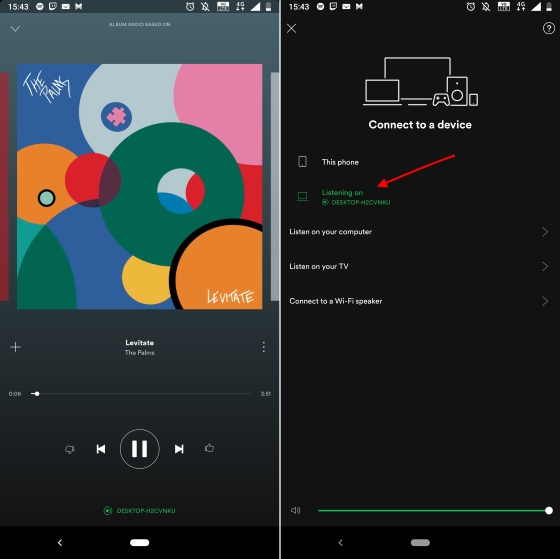
Как вы можете видеть на скриншоте выше, я слушаю песни на моем компьютере, но приложение Spotify на моем устройстве Android отображает, какую песню я слушаю, и воспроизводит, приостанавливает или останавливает воспроизведение.
Вы можете легко переключаться между устройствами, нажимая значок «Spotify Connect» в нижней части плеера.
2. Мощный поиск
Хотя поиск музыки с использованием имени исполнителя, альбома или названия песни в Spotify является распространенным явлением, гигант потоковой передачи музыки также позволяет выполнять расширенный поиск с помощью таких операторов, как AND / OR / NOT, а также сужать результаты поиска до года, жанра, и больше.
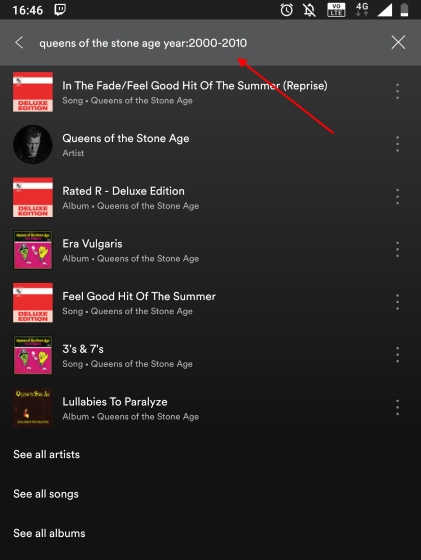
Вы также можете комбинировать эти продвинутые методы поиска , такие как Pink Floyd год: 1965-1995 НЕ год: 1990 для получения со вкусом точных результатов. Это значительно упрощает мне поиск Королевы каменного века. Вот все расширенные условия поиска, которые пользователь Spotify должен знать:
- год: будет отображать музыку определенного года. Вы также можете ввести диапазон лет.
- жанр: будет отображать музыку из определенного жанра.
- label: будет отображать музыку, выпущенную лейблом
- isrc: будет отображать дорожки, соответствующие номеру в соответствии с международным стандартным кодом записи.
- upc: отобразит альбомы, соответствующие идентификационному номеру в соответствии с универсальным кодом продукта.
3. Найти явные / ремикс треки
Spotify предназначен для использования всеми. В то время как некоторым пользователям удобнее пользоваться чистой версией трека, есть другие, которые выбирают явный или ремикс своей любимой песни. Поиск показывает наиболее популярную версию трека, и она не обязательно должна быть тем, что вам нравится, однако поиск альтернативной версии — не рутина.
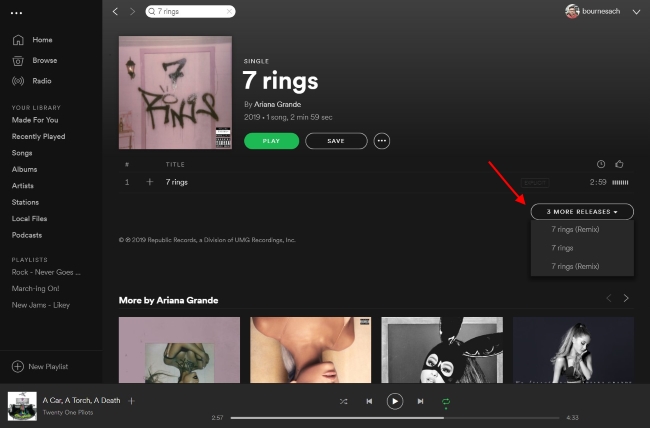
В конце альбома потоковый гигант предлагает возможность проверить альтернативные версии трека или альбома с помощью опции «X More Releases». Не каждый трек или альбом поддерживает эту опцию в настольном или веб-приложении.
4. Совместные плейлисты
Если вы и ваш друг обладаете почти одинаковым вкусом к музыке, функция совместных списков воспроизведения может быть очень интересной. Spotify позволяет создавать плейлисты, которыми вы можете поделиться со своими друзьями, и они могут редактировать то же самое — добавлять или удалять песни из плейлиста. Совместные плейлисты отмечены полым кружком рядом с их именем.
Чтобы создать совместный список воспроизведения, сначала необходимо создать простой список воспроизведения, а затем коснуться значка «три точки» и выбрать параметр «Совместный список воспроизведения» в меню настольного или мобильного приложения Spotify.
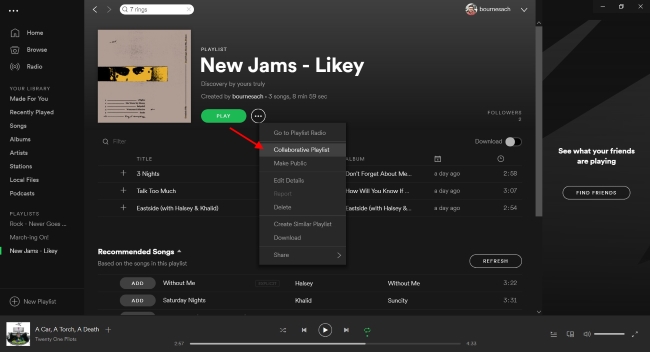
Если вы хотите превратить существующий плейлист в совместный список в мобильном приложении Spotify, перейдите в «Ваша библиотека> Плейлисты», коснитесь значка «три точки» рядом со списком воспроизведения и выберите параметр «Сделать совместный». Теперь осталось только поделиться ссылкой на плейлист с друзьями, что делает эту функцию очень удобной на вечеринках, где каждый может добавить музыку в плейлист.
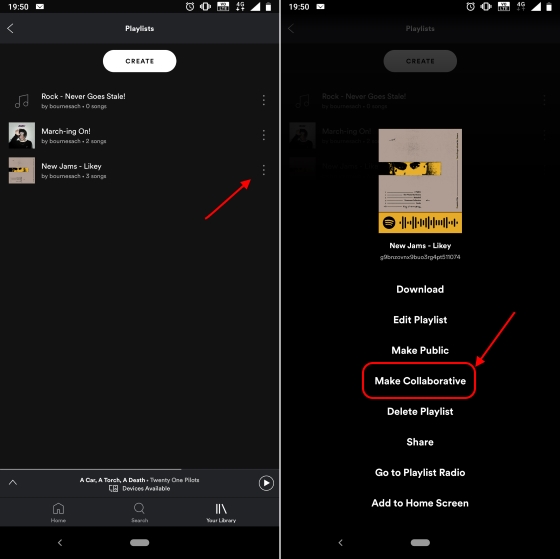
5. Перенос плейлиста из других сервисов
Spotify очень опаздывает на музыкальную потоковую сцену в Индии, что означает высокую вероятность того, что вы использовали какой-то другой потоковый сервис для своих музыкальных нужд. Я сам привязался к Google Play Music и собрал много исполнителей, полюбил треки и, очевидно, несметное количество плейлистов.
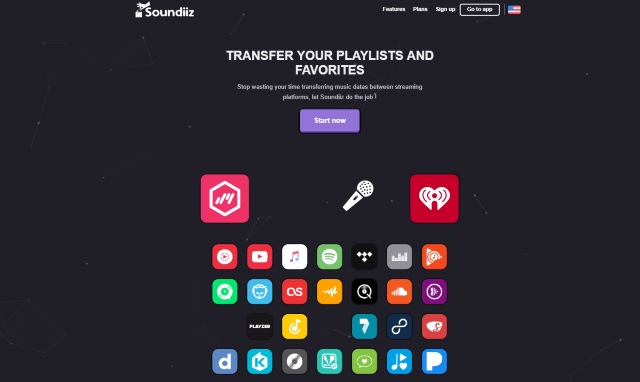
Ваша коллекция на определенном сервисе потоковой передачи музыки может быть основной причиной того, что вы настороженно относитесь к переключению, но не беспокойтесь, поскольку вы можете довольно легко перенести все это в Spotify с помощью стороннего сервиса под названием Soundiiz . Это позволяет вам переносить свои коллекции с нескольких потоковых платформ и переносить их на другие за считанные минуты.
6. Вести подробную историю Spotify
Spotify поддерживает запись всех треков, которые вы недавно проигрывали, и вы можете проверить это, нажав кнопку «Очередь» в нижней панели и перейдя на вкладку «История». Тем не менее, он не является исчерпывающим и не дает представления о ваших вкусах или характере прослушивания.
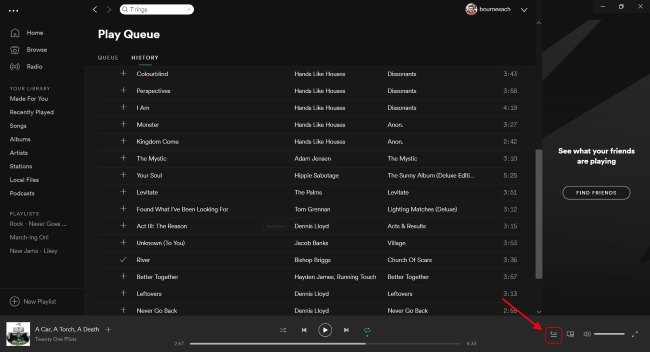
Ну, вот где Last.fm приходит на помощь. Бьюсь об заклад, многие из вас, должно быть, слышали об этом, так как сервис существует уже довольно давно, но он по-прежнему актуален и популярен и сегодня. Вы можете настроить Spotify Scrobbling на Last.fm, чтобы получить подробный журнал истории воспроизведения Spotify, еженедельные отчеты с описанием ваших музыкальных предпочтений.
Чтобы иметь возможность вести подробный журнал истории, просто выполните шаги, определенные ниже:
1. Перейдите на сайт Last.fm по этой ссылке . Коснитесь значка профиля в правом верхнем углу и выберите параметр «Настройки» после входа в систему.
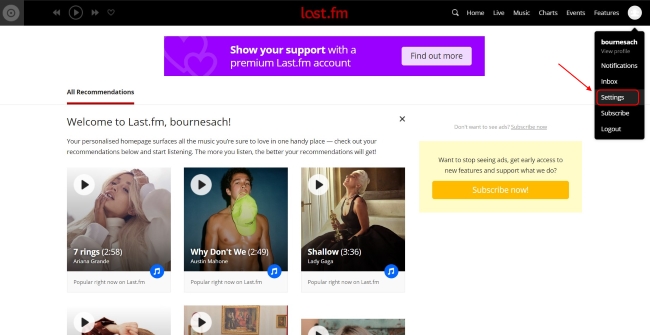
2. В меню «Настройки» перейдите на вкладку «Приложения» и подключите свою учетную запись Spotify рядом с функцией «Скробблинг Spotify». Примечание : Scrobbling, для тех, кто не знает, означает, что название трека, который вы слушаете на потоковой платформе, отправляется на другой веб-сайт для хранения.
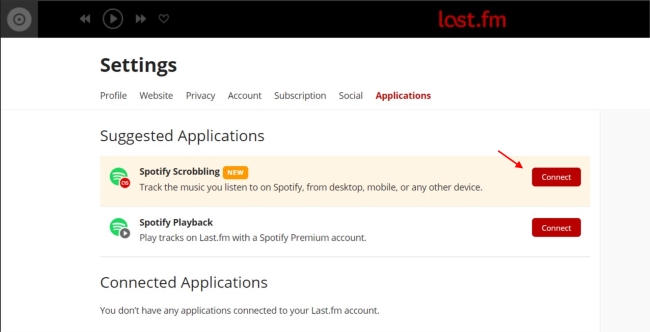
7. Добавить локальную библиотеку в Spotify
К сожалению, в каталоге Spotify в настоящее время не хватает артистов, и все из-за неспособности установить партнерство с Warner Music в Индии. Но вам не нужно беспокоиться, если вы не найдете нужную песню или альбом, потому что вы можете сами добавить их в службу потоковой передачи из своей личной офлайн-коллекции.
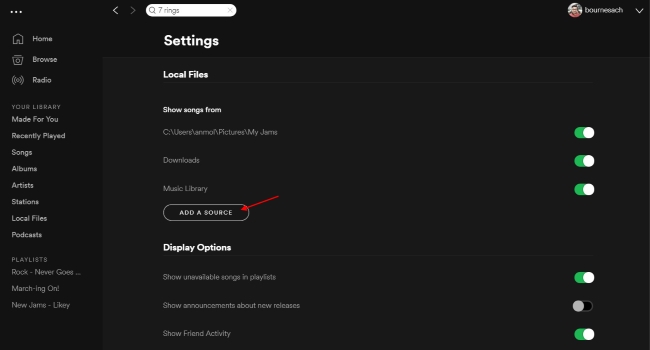
Эта функция ограничена только настольным приложением Spotify, поэтому нажмите стрелку вниз рядом с вашим именем пользователя, чтобы открыть Настройки и прокрутить вниз до раздела «Локальные файлы». Здесь вы можете добавить папки, в которых ваша музыка хранится на вашем компьютере, с помощью кнопки «Добавить источник».
Вы не можете добавлять сольные треки в локальный каталог файлов Spotify, только папки, из которых приложение будет сканировать и вносить каждый трек. Вы можете проверить мою местную библиотеку ниже, которая, несомненно, упаковывает все треки «Двадцати одного пилота» из-за их отсутствия в Индии:
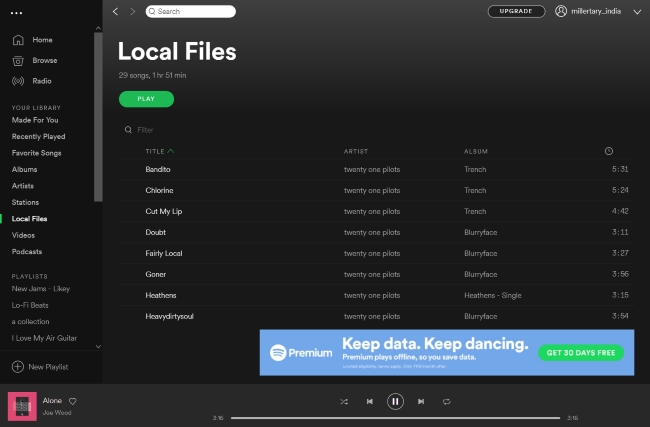
8. Делитесь ссылками с метками времени
Если вы уже некоторое время используете Spotify, вы уже знаете, что делиться песнями очень просто, поскольку для каждого трека, альбома и списка воспроизведения есть специальная опция. Тем не менее, также можно поделиться определенными частями трека тоже.
Бывают моменты, когда вы просто хотите, чтобы ваши друзья проверили, что гитарная поломка или бас вырываются в треке. Можно поделиться точной минутой и секундами, с которых вы хотите, чтобы друг начал слушать песню, и вот шаги, как вы можете это сделать:
1. Откройте настольное приложение Spotify, перейдите к дорожке, которой вы хотите поделиться, и нажмите значок «три точки» рядом с дорожкой, чтобы увидеть параметр «Поделиться».
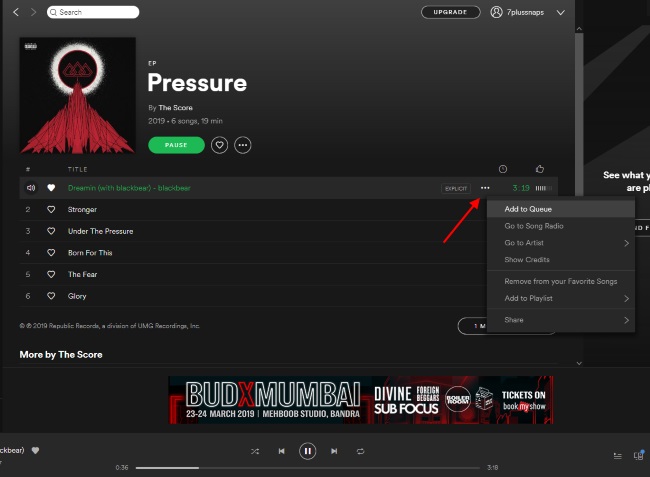
2. В меню общего доступа вам нужно будет выбрать опцию «Копировать URI Spotify», а затем перейдет к самой важной части — добавлению метки времени к этому коду. Код URI выглядит примерно так (spotify: track: 2EtDBM1HREttw143IwZvJ0), и теперь вам нужно добавить метку времени (предположим, 2 минуты и 9 секунд) после хэштега в конце кода URI:
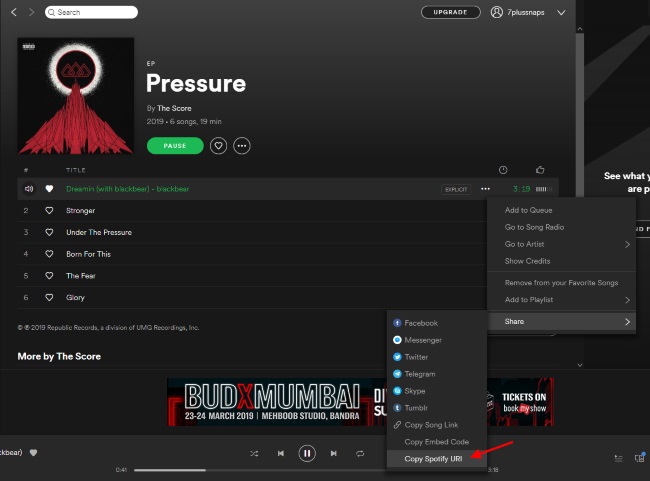
Примечание. Коды URI доступны в настольном приложении Spotify. Ни веб-приложения, ни мобильные приложения не позволяют вам делиться или играть одинаково.
3. Теперь вы можете скопировать и поделиться этим кодом URI Spotify с меткой времени с друзьями, которые затем могут вставить его в свое приложение для настольного компьютера, чтобы прослушать трек с этого момента. Код URI не работает с мобильными и веб-приложениями Spotify, показывая ошибку «ничего не найдено».
9. Поделиться песнями в Instagram истории
Прошли те времена, когда мы делились скриншотами новой песни, которую вы любите, в Instagram Stories в Индии. С Spotify, наконец дебютировавшим в стране, теперь вы можете легко делиться песнями, альбомами или плейлистами с вашими историями, чтобы другие могли узнать о них.
1. Для этого сначала нужно выбрать параметр «Поделиться» в меню «значок с тремя точками» на экране «Сейчас исполняется».
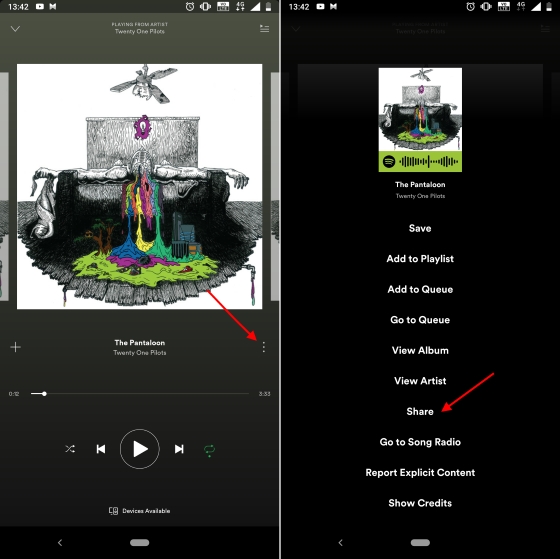
2. Затем вы увидите опцию Instagram Stories в меню «Поделиться», которая при нажатии перенаправляет вас на экран создания историй и показывает обложку песни, альбома или плейлиста, которыми вы хотите поделиться. Просто подбросьте эту историю стикерами или надписью и нажмите «Ваша история», чтобы все могли ее увидеть.
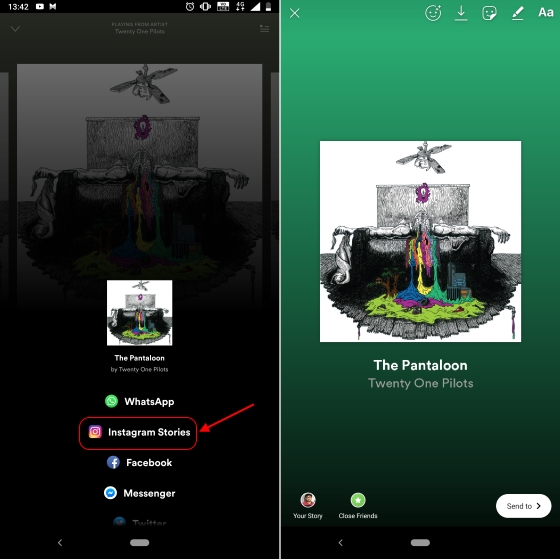
10. Управление Spotify в Google Maps
Другая популярная интеграция Spotify появилась в конце прошлого года, и это не что иное, как Google Maps. Музыка является неотъемлемой частью дорожных поездок или длительных поездок, и Google это тоже знает, поэтому она интегрировала возможность управления воспроизведением Spotify и Google Play Music с помощью своего картографического приложения. Вы можете включить то же самое, выполнив шаги, описанные ниже:
1. Откройте меню в Картах Google, нажмите на опцию «Настройки» внизу, затем выберите «Настройки навигации».
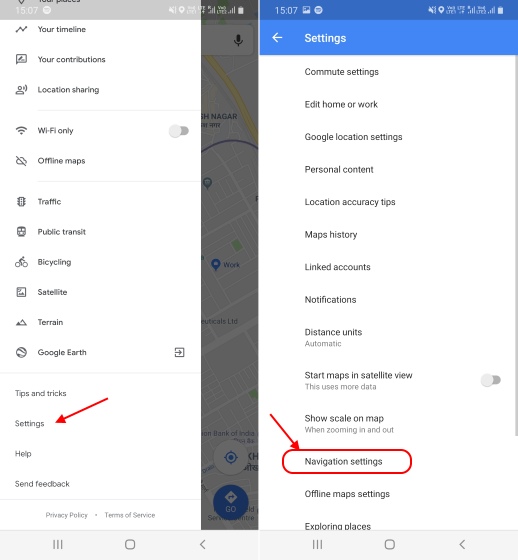
2. Теперь переключите кнопку рядом с опцией «Показать элементы управления воспроизведением мультимедиа» и выберите «Spotify» в качестве мультимедийного приложения по умолчанию. Вам нужно будет привязать свою учетную запись Spotify к Google Maps, чтобы эта интеграция работала.
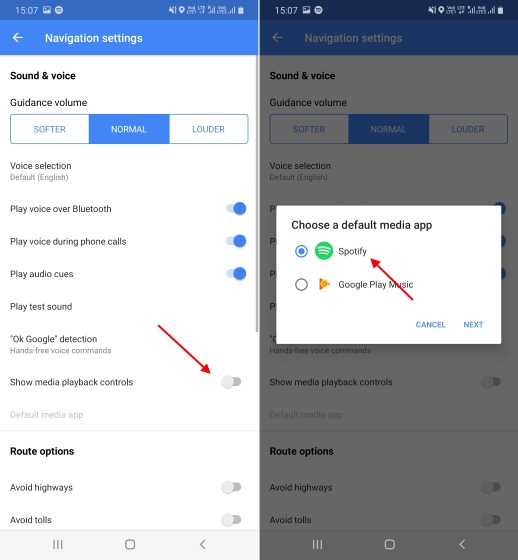
3. Теперь все готово для управления плейлистами Spotify прямо с экрана навигации. Просто выберите место размещения и начните навигацию, чтобы увидеть значок Spotify с левой стороны, который при нажатии показывает элементы управления (и возможность просмотра последних песен и списков воспроизведения) внизу.
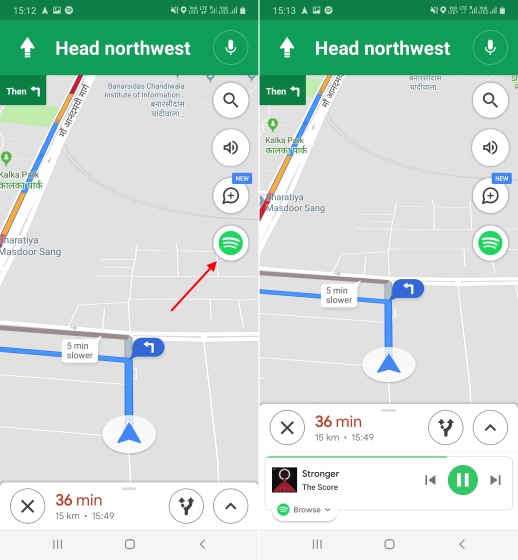
11. Проснись на свой любимый трек
Моя любимая интеграция с Spotify, безусловно, должна быть именно с приложением Google Clock. Если на вашем Android-устройстве установлено приложение Spotify, теперь вы можете выбрать песню, которую вы хотели бы разбудить .
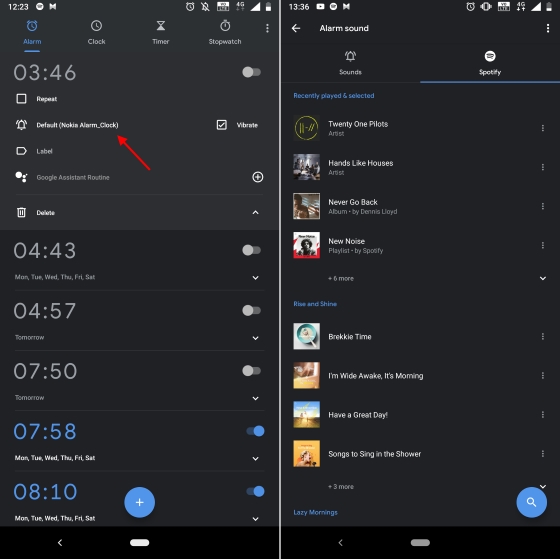
Что касается того, как выбрать дорожку из Spotify в качестве мелодии будильника, хорошо, коснитесь опции «звук будильника» при настройке будильника, и вы увидите новую вкладку «Spotify» здесь. На этой вкладке вы увидите все свои недавно проигранные треки. Вы можете нажать, чтобы прослушать то же самое и выбрать мелодию будильника через потоковую службу.
12. Архив Откройте Еженедельный Плейлист
Spotify, вероятно, имеет лучшие алгоритмы обнаружения среди всех потоковых сервисов, и он демонстрирует то же самое, компилируя плейлист «Discover Weekly» с новыми исполнителями и треками — каждую неделю. Этот плейлист обновляется каждый понедельник, и если вы не сохраните трек, который вам понравился, он может исчезнуть на следующей неделе.
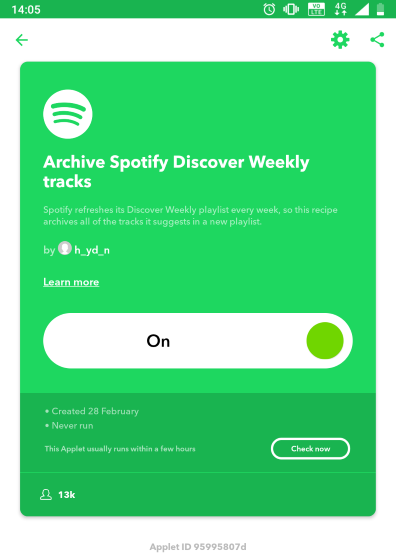
Итак, вот хитрый трюк для автоматического сохранения треков из плейлиста «Discover Weekly» . Все, что вам нужно, это связать свою учетную запись Spotify с IFTTT (Free, Android и iOS ), выполнить поиск по всем рецептам Spotify и активировать рецепт «Архивировать Spotify Discover Weekly track».
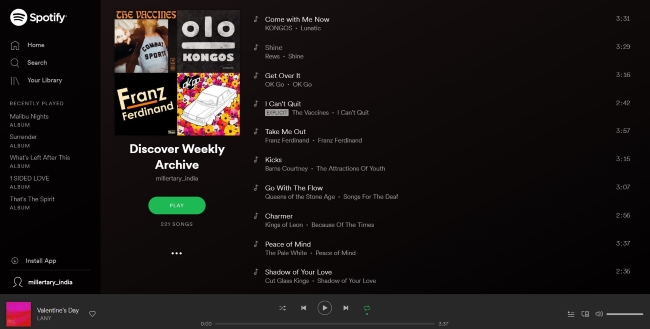
Все треки, рекомендуемые в этом плейлисте, сохраняются в другом плейлисте Spotify, поэтому не беспокойтесь, если вы не сохранили некоторые из треков, которые вам понравились. Просто перейдите в плейлист Discover Weekly Archive , который регулярно обновляется через IFTTT, и снова найдите эту приятную мелодию.
Получите максимум от вашего опыта Spotify
Какие из этих советов или уловок Spotify вы нашли лучше? Кроме того, подумайте, что мы упустили изящный трюк, который обязательно должен был быть в этом списке, а затем сообщите нам об этом в комментариях ниже.
Источник: okdk.ru
Спотифай что за программа
Будь в курсе последних новостей из мира гаджетов и технологий
iGuides для смартфонов Apple

Как слушать новую музыку в Spotify и получать удовольствие от открытий

25 декабря 2020, 21:41
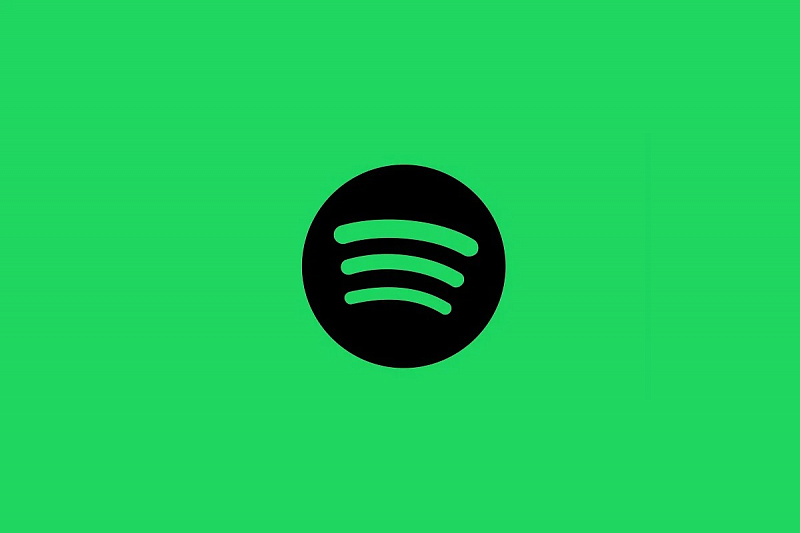
Одной из самых мощных функций Spotify является система рекомендаций, позволяющая пользователям находить отличные песни, которые они, возможно, еще не слышали. Вот как открывать новинки в потоковом сервисе.
Особенности открытий
Помимо того, что у Spotify есть функция общих плейлистов, созданных как сообществом, так и компанией, в сервисе есть масса способов получать рекомендации с новой музыкой. Поскольку это крупнейшая платформа потокового воспроизведения, она содержит обширные данные обо всей музыке, которую вы слушали, а также о том, что слушают другие пользователи. Вот почему у него в Spotify имеется надежный набор инструментов для поиска, которые позволяют вам находить новые треки или жанры.
Функции обнаружения Spotify включают в себя персонализированные списки воспроизведения, такие как «Открытия недели» и «Радар новинок», предложения песен для добавления в существующие плейлисты и радиостанции на основе треков, исполнителей и альбомов. Они динамически меняются в зависимости от ваших привычек прослушивания. Не забудьте подписаться на канал нашего техноблога в Telegram https://t.me/appdatemedia .
Самый простой способ найти музыку в Spotify — через персонализированный плейлист «Открытия недели». По понедельникам вы будете получать список воспроизведения с 30 треками, которые вы никогда не слушали на платформе. Эти треки выбираются на основе того, что вы слушали за последнюю неделю, и подбираются индивидуально для каждого пользователя.
Чтобы получить доступ к плейлисту «Открытия недели» нужно перейти в раздел «Для тебя». На обложке этого списка воспроизведения будет размещена аватарка вашего профиля Spotify.
Во время прослушивания «Открытий недели» вы можете добавлять композиции в «Любимые треки», нажимая кнопку с сердечком. Вы также можете следить за своим плейлистом, подписавшись на него, чтобы получить доступ в любое время, а также скачать его для прослушивания во время отсутствия подключения к интернету.
Подобно «Открытиям недели», «Радар новинок» представляет собой динамический список воспроизведения, который заполняется в зависимости от ваших предпочтений. Каждую пятницу плейлист обновляется 30 новыми треками от исполнителей, за которыми вы следите, а также от музыкантов, совпадающих с вашими предпочтениями.
В этом плейлисте собираются треки, выпущенные за последние семь дней. Если вы из тех, кто следит за новыми релизами, это отличный способ следить за своими любимыми исполнителями. Он также часто содержит специальные версии, концертные записи и би-сайды, которые не так широко представлены на странице исполнителя.
Предложения плейлистов
Spotify умеет создавать динамические предложения для новых только что созданных плейлистов на основе его названия, а также по первым добавленным в него трекам. Например, если вы создадите список воспроизведения под названием Deep House и добавите в него треки близкие по жанру, то предложения сразу станут похожими.
Для получения этих рекомендаций создайте новый плейлист в Spotify, дайте ему название и заполните описание. После этого добавьте в список несколько треков и вы получите внизу список рекомендуемых композиций, которые можно обновлять кнопкой «Обновить».
Рекомендуемые предложения отображаются внизу экрана. Для того чтобы добавить их в плейлист нажмите кнопку «Добавить» слева от названия трека. Вы также можете предварительно прослушать предлагаемую композицию перед добавлением в плейлист.
Еще один отличный способ открыть для себя новую музыку — использовать функцию радио. Она позволяет выбрать трек, альбом или исполнителя и создать серию композиций, похожих по жанру, теме или тематике, которые вы можете непрерывно слушать часами.
Вы можете найти радио с помощью кнопки дополнительных параметров с тремя точками напротив каждой композиции, а также в альбоме или странице артиста. Во время прослушивания радио можно сохранять треки, нажимая кнопку с сердечком.
Источник: www.iguides.ru